|
EASTER-OSTERN  PASQUA PASQUA 
qui puoi trovare qualche risposta ai tuoi dubbi. Se l'argomento che ti interessa non è presente, ti prego di segnalarmelo. Questo tutorial è stato realizzato con Corel2020 e tradotto con PSPX e PSP7, ma può essere realizzato anche con le altre versioni di PSP. Dalla versione X4, il comando Immagine>Rifletti è stato sostituito con Immagine>Capovolgi in orizzontale, e il comando Immagine>Capovolgi con Immagine>Capovolgi in verticale. Nelle versioni X5 e X6, le funzioni sono state migliorate rendendo disponibile il menu Oggetti. Con la nuova versione X7, sono tornati Rifletti>Capovolgi, ma con nuove varianti. Vedi la scheda sull'argomento qui Grazie ai creatori dei tubes che mettono a disposizione il loro lavoro in vari gruppi di condivisione. Rispetta il lavoro degli autori, non cambiare il nome del file e non cancellare il watermark.  traduzione francese qui traduzione francese qui Le vostre versioni qui Le vostre versioni qui Occorrente: Tube a scelta (il tube usato dall'autore è sotto licenza). Il resto del materiale qui Per il tube usato e non fornito grazie Krys; per il misted grazie Mina. Per la maschera Grazie Narah (in questa pagina trovi i links ai siti dei creatori di tubes) Filtri: in caso di dubbi, ricorda di consultare la mia sezione filtri qui Mehdi - Sorting Tiles qui Alien Skin Eye Candy 5 Impact - Glass qui Mura's Meister - Perspective Tiling qui AAA Filters - Good Vibrations qui  non esitare a cambiare modalità di miscelatura e opacità secondo i colori utilizzati. Nelle ultime versioni di PSP non c'è il gradiente di primo piano/sfondo (Corel_06_029) Puoi usare i gradienti delle versioni precedenti. Trovi qui i gradienti Corel X. Metti la selezione nella cartella Selezioni. Apri la maschera in PSP e minimizzala con il resto del materiale. 1. Scegli due colori dal tuo tube e imposta il colore di primo piano con il colore chiaro; il mio #fbbb02, e il colore scuro con il colore scuro; il mio #923917. 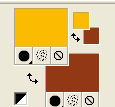 Passa il colore di primo piano a Gradiente di primo piano/sfondo, stile Sprazzo di luce. 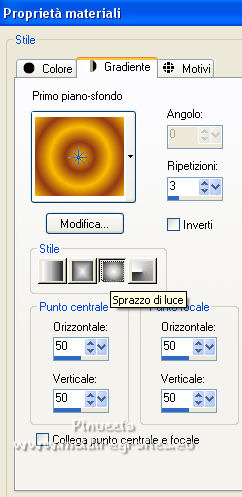 Apri una nuova immagine trasparente 1000 x 650 pixels, e riempila  con il gradiente. con il gradiente.Effetti>Plugins>Mehdi - Sorting Tiles. 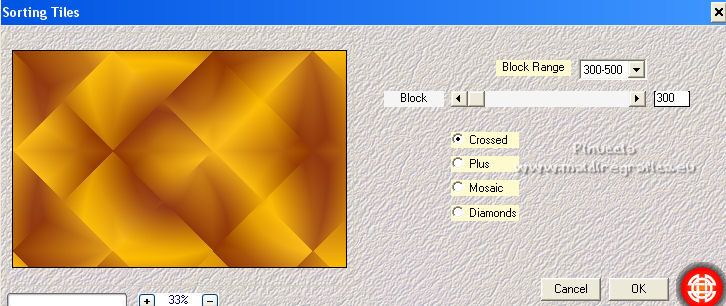 Effetti>Effetti di riflesso>Specchio rotante.  Livelli>Duplica. Immagine>Capovolgi. 2. Cambia la modalità di miscelatura di questo livello in Luce diffusa. Livelli>Unisci>Unisci giù. Selezione>Carica/Salva selezione>Carica selezione da disco. Cerca e carica la selezione easter. 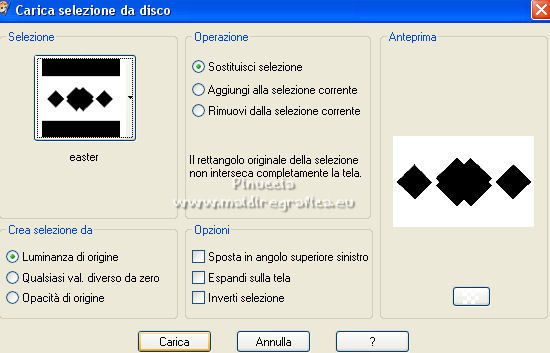 Apri il tube di sfondo e vai a Modifica>Copia. Torna al tuo lavoro e vai a Modifica>Incolla come nuovo livello. Posiziona  il tube sulla selezione a vostro piacimento. il tube sulla selezione a vostro piacimento.Premi sulla tastiera il tasto CANC  Selezione>Inverti. 3. Effetti>Plugins>Alien Skin Eye Candy 5 Impact - Glass. Seleziona il preset Clear con i seguenti settagi  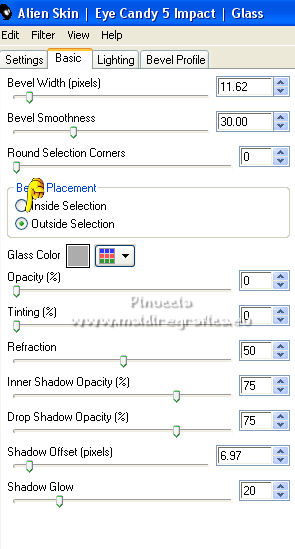 Selezione>Deseleziona. Attiva il livello Raster 1. Livelli>Duplica. Effetti>Plugins>Mura's Meister - Perspective Tiling. 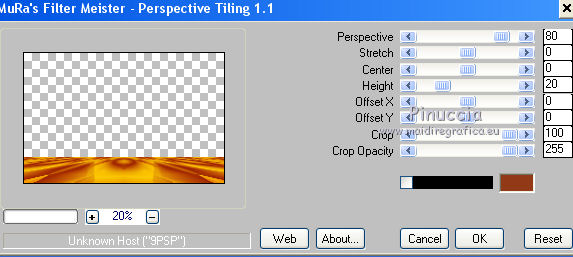 Effetti>Effetti 3D>Sfalsa ombra. 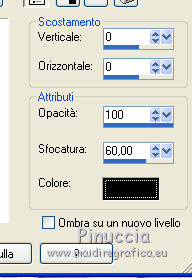 4. Livelli>Nuovo livello raster. Riempi  il livello con il colore scuro. il livello con il colore scuro.Livelli>Nuovo livello maschera>Da immagine. Apri il menu sotto la finestra di origine e vedrai la lista dei files aperti. Seleziona la maschera Narah_mask_0651.  Effetti>Effetti di bordo>Aumenta. Livelli>Unisci>Unisci gruppo. Tasto K per attivare lo strumento Puntatore  e imposta Posizione x: 79,00 e Posizione Y: -233,00. 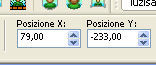 Livelli>Duplica. Immagine>Rifletti. Livelli>Unisci>Unisci giù. Livelli>Disponi>Sposta giù. 6. Modifica>Incolla come nuovo livello (il tube di sfondo è sempre in memoria). Se necessario, Immagine>Ridimensiona, tutti i livelli non selezionato. Regola>Messa a fuoco>Metti a fuoco. Livelli>Disponi>Sposta giù. Abbassa l'opacità di questo livello al 50%. Attiva il livello superiore. Copia/Incolla come nuovo livello i tubes accessori. Immagine>Ridimensiona, se necessario, tutti i livelli non selezionato. Regola>Messa a fuoco>Metti a fuoco. Effetti>Effetti 3D>Sfalsa ombra.  6. Apri il testo e vai a Modifica>Copia. Torna al tuo lavoro e vai a Modifica>Incolla come nuovo livello. Posiziona  il testo come preferisci, il testo come preferisci,e tieni presente che più tardi dovrai aggiungere il tube del personaggio. per il mio esempio, ho scelto di aggiungere il testo dopo il tube principale. Effetti>Effetti 3D>Sfalsa ombra.   6. Attiva il livello Raster 1. Modifica>Copia. Immagine>Aggiungi bordatura, 3 pixels, simmetriche, colore chiaro. Immagine>Aggiungi bordatura, 2 pixels, simmetriche, colore scuro. Immagine>Aggiungi bordatura, 3 pixels, simmetriche, colore chiaro. 7. Selezione>Seleziona tutto. Immagine>Aggiungi bordatura, 50 pixels, simmetriche, colore chiaro. Selezione>Inverti. Modifica>Incolla nella selezione. Effetti>Plugins>AAAF ilters - Good Vibrations. 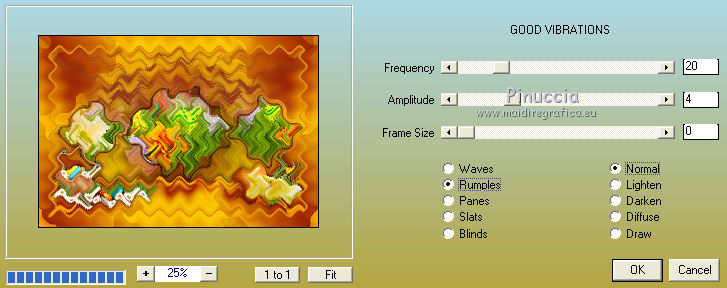 Effetti>Effetti di bordo>Aumenta. Selezione>Inverti. Effetti>Effetti 3D>Sfalsa ombra. 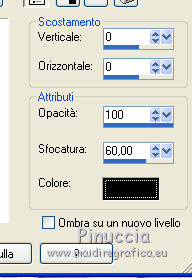 Selezione>Deseleziona. 8. Immagine>Aggiungi bordatura, 3 pixels, simmetriche, colore chiaro. Immagine>Aggiungi bordatura, 2 pixels, simmetriche, colore scuro. Immagine>Aggiungi bordatura, 3 pixels, simmetriche, colore chiaro. Selezione>Seleziona tutto. Immagine>Aggiungi bordatura, 40 pixels, simmetriche, colore chiaro. Effetti>Effetti 3D>Sfalsa ombra, con i settaggi precedenti. Selezione>Deseleziona. 9. Apri Deco 1 e vai a Modifica>Copia. Torna al tuo lavoro e vai a Modifica>Incolla come nuovo livello. Effetti>Effetti 3D>Sfalsa ombra.  Apri il tube del personaggio e vai a Modifica>Copia. Torna al tuo lavoro e vai a Modifica>Incolla come nuovo livello. Immagine>Ridimensiona, se e quanto necessario, tutti i livelli non selezionato. Regola>Messa a fuoco>Metti a fuoco. Effetti>Effetti 3D>Sfalsa ombra.  Immagine>Aggiungi bordatura, 2 pixels, simmetriche, colore scuro. Immagine>Ridimensiona, 1050 pixels di larghezza, tutti i livelli selezionato. Firma il tuo lavoro e salva in formato jpg.  Se hai problemi o dubbi, o trovi un link non funzionante, o anche soltanto per un saluto, scrivimi. 9 Aprile 2022 |


